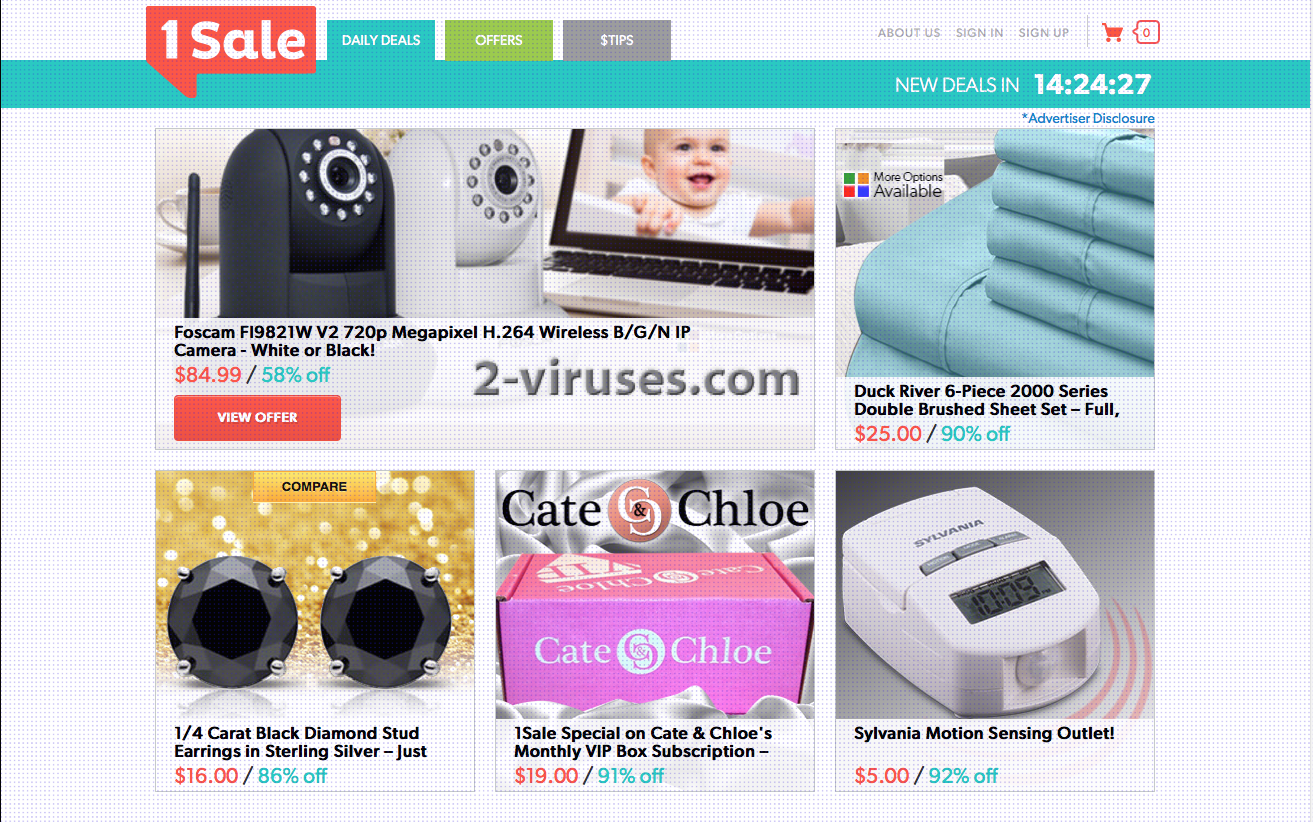BrowseFox er en adware, der kan føjes til Internet Explorer, Mozilla Firefox eller Google Chrome. Programmet viser diverse pop-up meddelelser, der indeholder annoncer med kuponer, rabatter og forskellige andre tilbud. BrowseFox dukker hovedsageligt op, når brugerne besøger shopping hjemmesider. På den måde har programmet bedre chance for, at en bruger, tiltrukket af det gode tilbud, vil klikke på en meddelelse.
I virkeligheden er BrowseFox designet til at tjene penge. Programmet reklamerer for forskellige hjemmesider, og udvikler på den måde fortjeneste til skaberne af det. Den øger også trafikken til visse sider. Hvis du klikker på en af de annoncer, vil du straks blive omdirigeret, hvilket er ret irriterende og tidskrævende. Af den grund regnes den af mange brugere for en virus. Men faktisk er den kategoriseret som et potentielt uønsket program.
Applikationen kan føjes til din browser, mens du downloader noget software. Hvis du følger installationspunkterne hver gang, du får et nyt program, skulle du kunne se, om softwaren har nogle ekstra applikationer bundtet til sig. Du bør altid afvise at installere programmer, som du ikke kender.
Hvis BrowseFox allerede er i din browser, skal du fjerne den hurtigst muligt. Gå til Kontrolpanel -> Tilføj og Fjern programmer listen, og afinstallere den derfra. Du bør også kontrollere browser udvidelser for Internet Explorer, Mozilla Firefox og Google Chrome, og ligeledes fjerne den derfra. Hvis du ikke kan se den på listen, bør du benytte anti-malware værktøj, såsom Spyhunter og skanne din computer med det. Hvis du har haft problemer med omdirigeringer, er du nok nødt til at nulstille din startside og søgemaskine til den, du brugte før:
I Internet Explorer:
- Klik på pilen på højre side af søgeboksen.
- Gør følgende: på IE8-9 vælg Administrer Søgeudbydere, på IE7 klik på Skift standardsøgninger.
- Fjern BrowseFox fra listen.
I Firefox:
- Indtast “about:config” i URL baren. Det vil åbne indstillingssiden.
- Skriv “Keyword.url” i søgeboksen. Højreklik på det og nulstil det.
- Skriv ”browser.search.defaultengine” i søgeboksen. Højreklik på det og nulstil det.
- Skriv ”browser.search.selectedengine” i søgeboksen. Højreklik på det og nulstil det.
- Søg efter ”browser.newtab.url”. Højreklik og nulstil. Dette vil sikre, at søgesiden ikke starter ved hver ny fane.
I Google Chrome:
- Klik på ikonet med de 3 vandrette linjer på browser værktøjslinjen;
- Vælg Indstillinger;
- Vælg Søg ->Administrer Søgemaskiner;
- Fjern unødvendige søgemaskiner fra listen.
- Gå tilbage til Indstillinger. På Opstart vælg ‘Open blank page’ (vis blank side) (du kan også fjerne uønskede sider fra set pageslinket);
Bemærk venligst, at det er meget vigtigt, at du skanner din computer med et pålideligt anti-malware program, efter at BrowseFox er blevet fjernet, da det kan være, at dit system er blevet inficeret med virusser, mens adwaren var til stede.
Automatiske fjernelsesværktøjer til Malware
(Win)
Bemærk: Denne Spyhunter-prøveversion tilbyder gratis at finde parasitter, såsom Browsefox, samt hjælpe med deres fjernelse. begrænset prøveversion tilgængelig, Terms of use, Privacy Policy, Uninstall Instructions,